Топ 3 способи відновлення видалених фотографій на Android
Хочете відновити видалені фотографії з Androidочевидне явище, оскільки ми випадково вибираємо фотографії та натискаємо видалити, перш ніж втрачати улюблені фотографії. Іноді видалені фотографії містять важливі події, відскановані копії довідок, життєво важливі докази, пов’язані зі справою. Втрата, яка б тобі надзвичайно зашкодила. Якщо це сталося з вами, і ви про це не знаєте, то не переживайте. Ми збираємось поділитися нерозумними способами відновлення нещодавно видалених фотографій з телефону Android. Читайте далі, щоб продовжувати вивчати!
1. Tenorshare Android Recovery Data Recovery - рекомендуйте
Що стосується відновлення видалених фотографій наПристрої Android, ви ніколи не повинні недооцінювати потужність програми Tenorshare Android Data Recovery. Ви можете відновити видалені фотографії за допомогою цієї програми Android, щоб не було огляду назад. За допомогою цього інструменту також можна відновити не тільки видалені фотографії, але й контакти, повідомлення, відео тощо.
Чи втратили ви фотографії випадково, або черездо скидання заводу, пошкодження води, вкорінення, аварії ОС, Tenorshare Android Data Recovery має ефективність для відновлення даних у будь-якому випадку. Він має найвищі темпи відновлення на ринку. Будь то ваш телефон Android або SD-карта, він може вибірково відновлювати дані з будь-якого з них. Це підтримує понад 2000 моделей моделей Android.
Давайте подивимося, як відновити втрачені фотографії за допомогою програмного забезпечення для відновлення даних Tenorshare Android -
Крок 1: Перш за все, встановіть програмне забезпечення Tenorshare Data Recovery на свій Mac або Windows. Незабаром після завершення інсталяції запустіть це програмне забезпечення, щоб розпочати процес відновлення фотографій. Тепер візьміть свій пристрій Android та кабель USB для встановлення зв’язку з комп'ютером.

Крок 2. Увімкніть налагодження USB на телефоні Android, дотримуючись інструкцій на екрані. Натисніть кнопку "ОК", побачивши спливаюче вікно "Дозволити налагодження USB".
Крок 3. Після того, як ви побачите список файлів, вам потрібно спершу просканувати їх. Після перевірки даних натисніть «Далі», щоб процес сканування вийшов.
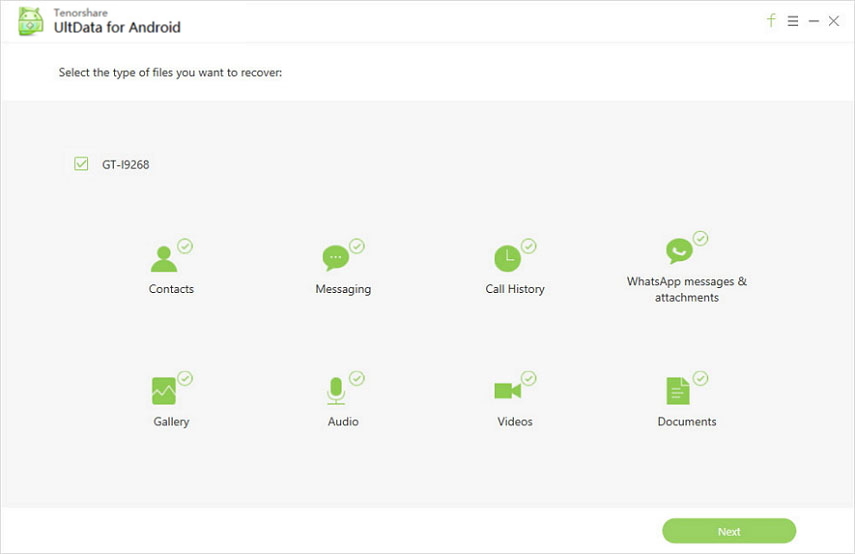
Крок 4: Опублікувати сканування, попередньо переглянути дані, вибравши тип файлу на панелі ліворуч. Щоб переглянути видалені файли, натисніть на вкладку «Показати все», а потім «Відображати лише видалені елементи». Виберіть "Фотографії" на панелі ліворуч.

Крок 5: Тепер ви можете вибрати бажані фотографії, які потрібно відновити вибірково, а потім натиснути кнопку «Відновити». Після цього фотографії будуть збережені на вашому комп’ютері. Контакти, повідомлення та журнали викликів зберігаються у форматах XML, текстовому документі та Excel, тоді як медіа-файли зберігають свої початкові формати.
2. Dropbox
Ще один популярний метод для вилучення видаленихфотографії з Android - через Dropbox. Це хмарна платформа зберігання даних, що дозволяє синхронізувати та зберігати файли на різних пристроях та платформах. З цим також доступні онлайн-редагування документів та селективна синхронізація. Основні недоліки цього методу - обмежений обсяг пам’яті (2 Гб) і доступ до брелоків для підтвердження облікового запису Dropbox під час використання на Mac.
Ось посібник із відновлення фотографій пристроїв Android за допомогою Dropbox -
Примітка. За допомогою цього методу ви зможете відновити лише ті фотографії, які ви видалили з облікового запису "Dropbox", а не з галереї пристрою / ролика камери.
- Перегляньте Dropbox.com та увійдіть у свій обліковий запис. Натисніть на "Файли" на панелі ліворуч.
- Знайдіть вкладку "Видалено" в розділі "Файли" і натисніть її відразу.

- Тепер шукайте видалені фотографії, які ви хочете відновити.
- Натисніть кнопку "Відновити", щоб відновити видалені фотографії.
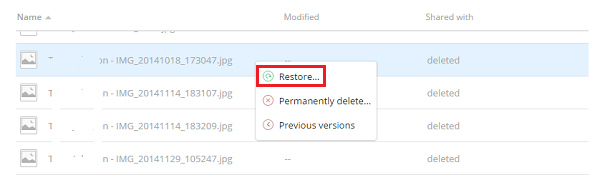
3. FoneLab відновлення даних Android
Відновлення даних FoneLab для Android може допомогти вамотримати видалені фотографії з телефону Android. Контакти, повідомлення, відео, вкладення, документи, історія викликів, бібліотека фотографій, галерея тощо можуть бути легко відновлені за допомогою цього програмного забезпечення. Вірус атакує, розбиті деталі або пошкоджені водою пристрої, цей інструмент може повернути втрачені / видалені фотографії та дані на трасі без особливих клопотів. Просто пристрій повинен виявити програмне забезпечення, і ви відсортуєте його. Він поставляється з комп'ютерною версією для Mac та Windows. Ви можете попередньо переглянути дані до їх відновлення.
Нехай дотримується покрокового керівництва -
- Залежно від ОС комп'ютера, завантажтевідповідної версії програмного забезпечення FoneLab для Android. Запустіть інструмент, а потім виберіть варіант «Відновлення даних Android» звідти. Тепер дістаньте кабель USB та підключіть телефон Android до комп'ютера.

- Тепер вам потрібно включити налагодження через USBдотримуючись екранного керівництва, а потім перейдіть до вибору типів файлів. Виберіть "Фотографії" та натисніть "Далі". Або ви також можете вибрати "Вибрати все" для відновлення всіх даних.
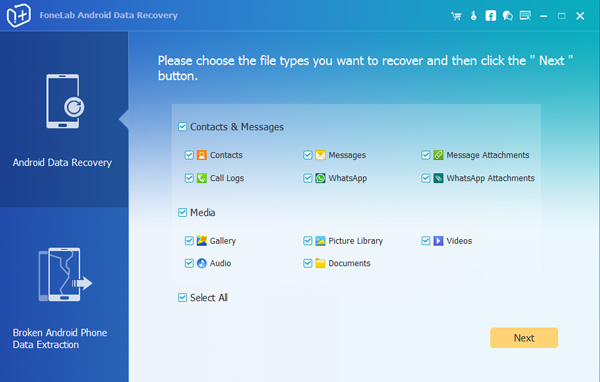
- Вам потрібно дозволити кореневий доступ до програмного забезпечення, щоб він міг читати ваші дані. Опублікуйте це, програмне забезпечення почне сканувати та завантажувати результати на наступній сторінці.

- Перегляньте файл, який можна відновити, і виберітьбажаний. Ви також можете увімкнути фільтр "Лише видалені елементи", щоб переглянути лише видалені елементи з результатів. Після цього натисніть «Відновити». У спливаючому вікні виберіть папку призначення, а потім натисніть кнопку «Відновити» ще раз.

Висновок
З наведеної статті ми дійшли до аВисновок, що для відновлення нещодавно видалених фотографій з Android ніщо не може перемогти Tenorshare Android Recovery Data Recovery в першу чергу. Незалежно від того, наскільки поганою є ситуація з втратою даних чи тими даними, які ви втрачаєте. Tenorshare гарантує, що ви повернете все до роботи, без жодних збоїв.









